 苹果下载
安卓下载
苹果下载
安卓下载
大小:69.8MB
下载:839次
MindMaster
- 支 持:android、iOS
- 分 类:应用软件
- 大 小:69.8MB
- 版 本:v7.2.1 最新版
- 下载量:839次
- 发 布:2024-08-08 11:57:28
手机扫码免费下载
#MindMaster截图
#MindMaster简介
MindMaster思维导图手机版是一款非常好用的思维导图软件,这款软件不仅拥有常规的思维导图布局,软件还为用户提供了树状图、鱼骨图、时间线、放射图、气泡图等各种不同的主题,轻松满足不同场景下的使用需求,并且软件还能为用户带来线条、图形、主题及配色方案等多种功能,让用户制作出来的思维导图能够更加美观。
MindMaster思维导图手机版为用户提供了超多不同主题的模板,不管是竞品分析、产品设计、会议管理还是组织架构、项目规划等内容,都可以通过软件的模板快速制作出一个符合主题且完善直观的思维导图。
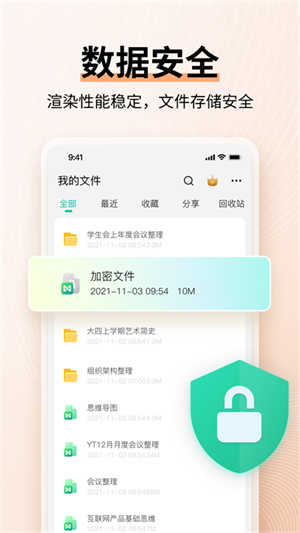
1、多端云同步
拥有桌面端、在线端、移动端、小程序等。一账号,多端应用同步使用,轻松实现在多个屏幕上查看与编辑同一文档,随时随地做导图,无需担忧资料丢失或隐私问题。
2、10w+导图作品社区
亿图脑图MindMasterAPP内置思维导图社区,涵盖大中小学、考研考证等教育、职场、自我提升等各大领域的精华知识。
3、高度定制每一处细节
亿图脑图MindMaster不仅提供丰富的布局、样式、主题及配色方案,还可根据你的喜好随意改变填充、线条、图形以及分支颜色,打造独属于你的风格特色。
「22种布局」:除思维导图经典布局外,还有树状图、鱼骨图、时间线、放射图、气泡图等特色布局。
「33种主题」:33种高颜值主题任君选择,支持效果预览,一键使用,让思维导图轻松脱胎换骨。
4、大纲导图快捷切换
大纲模式,支持拖拽折叠,快速组织思路;导图模式,可视化十足。亿图脑图MindMaster APP提供便捷的大纲和导图切换功能,利用大纲进行文字创作,再一键转变为思维导图,效率得到极大的提升。
5、分享从未如此简单
亿图脑图MindMaster支持输出多种常规格式,如PDF、图片等;更支持一键生成链接,分享到微信、QQ等社交媒体。

-- 拥有桌面版、网页版和移动版
-- 随时随地收集灵感,有序展示重要信息
-- 30种主题样式,3种彩虹模式,手绘模式
-- 支持19种布局模式包括鱼骨图、时间线
-- 支持笔记模式,移动端阅读更方便
-- 云端存储,多端同步
-- 导图社区,分享和交流您的想法
-- 支持输出多种常规格式,如PDF、图片、网页等
-- 一键分享到微博、微信、qq等社交媒体
1、读书笔记
将书籍大纲记录下来,用不同色彩的线条加以区分;再浓缩章节内容、提取精华文摘,全书价值用一张思维导图便足以体现。
2、职场梳理
凡是工作中涉及逻辑分析和信息归档的问题,都可以运用MindMaster来梳理归类。诸如竞品分析、产品设计、会议管理、组织架构、项目规划等等。
3、学习复习
复杂知识难以记忆,运用思维导图构建知识框架,在复习时通过概要提示回忆细节。
4、生活整理
向无序和懒散的生活说再见,你可以用思维导图制订生活计划和旅游攻略。自律的生活,是幸福的源泉。
MindMaster思维导图使用教程
1、打开MindMaster思维导图APP最新版,点击中间 + 加号按钮,新建一个文档,此时会弹出一个提示窗口,在这里你可以选择将文件新建在个人云,还是存储为手机本地文件。

2、如果你想将已经保存在个人云里的导图保存至手机本地,可以在编辑界面点击右上角的工具按钮,选择“转为本地”,就可以将文件转存到手机本地存储空间里了。

3、别人发给我的微信、QQ、钉钉接收完思维导图的源文件后,可直接打开MindMaster APP,在“本地文件”里面进行查看、保存、编辑。

MindMaster思维导图怎么向左添加分支?
1、其实向左添加分支很简单,你要先长按其中的分支;

2、然后慢慢地将它拉直左侧,就如下方呈现的样子;

3、最后就会是下面这个样子啦。(注意:拉的时候不要距离太大,不然就是重新弄一个新的中心主题了)

MindMaster思维导图app怎么加图片?
1、找到上方的【添加菜单】选项,点击它;
2、然后就是将类别滑到【图片】,接着按照需求选择拍照、或者相册,选择需要添加的图片;
3、下面就是最后添加完图片,呈现的样子了。
MindMaster思维导图app怎么导出图片?
1、如果想要以图片方式导出,就是点击右上角菜单栏;
2、接着继续点击【导出】选项;
3、最后选择导出类型【图片】,点击导出只需等待几秒就可以啦!













